Suivez Photography
Derniers sujets
Tuto Photoshop : créer des cartes de voeux
Forum photo - Photographe et photographie :: TECHNIQUES & CONSEILS :: TUTORIELS / CONSEILS / TECHNIQUES :: TUTORIELS
Page 1 sur 1
23122006

 Tuto Photoshop : créer des cartes de voeux
Tuto Photoshop : créer des cartes de voeux
... ou des cartes d'invitations, ou des menus pour mettre près de l'assiette de ses invités, ou d'anniversaire, ou .............. :D
Il s’agit de créer un document de taille A5 (14,85 cm x 21 cm) que l’on pliera en deux pour faire une carte avec une photo perso ou une photo du net que l’on a trouvé.
L’option choisie pour l’exemple est une carte qui s’ouvrira du bas vers le haut (et non pas de la droite vers la gauche).
Ouvrir photoshop
Barre de menus.
Fichier.
Nouveau.

Cliquer sur OK.
Barre de menus.
Affichage.
Règles : cocher.
Barre de menus.
Fenêtre.
Calque.
On a :

Barre de menus.
Calques.
Nouveau.
Calque. : lui donner le nom : pliure.

Cliquer sur OK.
Dans la palette,
cliquer sur l’outil crayon :
Se positionner avec la souris sur le côté gauche à 10,5 cm
Appuyer et maintenir enfoncée la touche shift (la touche pour faire les majuscules)
Tirer un trait : ce trait symbolise la pliure de la carte de vœux

Maintenant, on va insérer la photo :
Barre de menus.
Fichier.
Ouvrir.
Aller à l’endroit où est rangée la photo désirée.
La photo apparaît à l’écran.
Barre de menus.
Sélection.
Tout sélectionner
Des pointillés apparaissent tout autour de la photo.
Barre de menus.
Edition.
Copier.
Fermer la photo (en cliquant dans la croix rouge).
Barre de menus.
Edition.
Coller.
Dans la palette,
cliquer sur l’outil déplacement :

2 solutions différentes en fonction du logiciel possédé :
soit on a :
« afficher le cadre de sélection » (cocher) puis cliquer sur la photo
soit on a :

Dans ce 2ème cas,
Barre de menus.
Edition.
Transformation manuelle.
Dans les 2 cas, un cadre de sélection s’affiche : des petits carrés sont aux 4 coins de la photo :

En cliquant n’importe où dans la photo, on peut la déplacer où on le souhaite.
Se positionner avec la souris sur l’un des 4 petits carrés des 4 coins de la photo.
Appuyer et maintenir enfoncée la touche shift (la touche pour faire les majuscules).
Clic gauche.
Réduire ou étirer sa photo, puis la placer en bas, dans la partie B (cf. plus haut).
Valider.
Dans la palette,
cliquer sur l’outil texte :

Positionner son curseur et écrire un texte.
Positionner la zone texte à l’endroit souhaité en reprenant la même manipulation que précédemment pour la photo (avec les petits carrés des 4 coins).
A ce stade, on doit avoir tout ça :

J’ai volontairement mal positionné la photo afin de voir le trait.
La photo doit être correctement positionnée, à la limite du trait.
Barre de menus.
Edition.
Transformation.
Rotation à 180°
Valider (le texte est retourné).
Dans la zone des calques, cliquer sur le calque pliure :

Cliquer sur la poubelle : cliquer sur oui.
Le calque pliure est supprimé (= il n’y a plus de trait).
Barre de menus.
Calque.
Aplatir l’image.
On a :
Barre de menus.
Fichier.
Enregistrer sous : l’appeler RECTO.
C’est terminé.
Imprimer.
Pour faire un verso : reprendre tout le tutoriel depuis le début.
Si vous faites un recto-verso : il faut reprendre la feuille imprimée avec le recto et imprimer le verso sur cette même feuille.
Le plus difficile reste à faire :
Positionner sa feuille CORRECTEMENT DANS L’ IMPRIMANTE et ça, c’est pas gagné ……… !
Bon courage.
Il s’agit de créer un document de taille A5 (14,85 cm x 21 cm) que l’on pliera en deux pour faire une carte avec une photo perso ou une photo du net que l’on a trouvé.
L’option choisie pour l’exemple est une carte qui s’ouvrira du bas vers le haut (et non pas de la droite vers la gauche).
Ouvrir photoshop
Barre de menus.
Fichier.
Nouveau.

Cliquer sur OK.
Barre de menus.
Affichage.
Règles : cocher.
Barre de menus.
Fenêtre.
Calque.
On a :

Barre de menus.
Calques.
Nouveau.
Calque. : lui donner le nom : pliure.

Cliquer sur OK.
Dans la palette,
cliquer sur l’outil crayon :
Se positionner avec la souris sur le côté gauche à 10,5 cm
Appuyer et maintenir enfoncée la touche shift (la touche pour faire les majuscules)
Tirer un trait : ce trait symbolise la pliure de la carte de vœux

Maintenant, on va insérer la photo :
Barre de menus.
Fichier.
Ouvrir.
Aller à l’endroit où est rangée la photo désirée.
La photo apparaît à l’écran.
Barre de menus.
Sélection.
Tout sélectionner
Des pointillés apparaissent tout autour de la photo.
Barre de menus.
Edition.
Copier.
Fermer la photo (en cliquant dans la croix rouge).
Barre de menus.
Edition.
Coller.
Dans la palette,
cliquer sur l’outil déplacement :

2 solutions différentes en fonction du logiciel possédé :
soit on a :
« afficher le cadre de sélection » (cocher) puis cliquer sur la photo
soit on a :

Dans ce 2ème cas,
Barre de menus.
Edition.
Transformation manuelle.
Dans les 2 cas, un cadre de sélection s’affiche : des petits carrés sont aux 4 coins de la photo :

En cliquant n’importe où dans la photo, on peut la déplacer où on le souhaite.
Se positionner avec la souris sur l’un des 4 petits carrés des 4 coins de la photo.
Appuyer et maintenir enfoncée la touche shift (la touche pour faire les majuscules).
Clic gauche.
Réduire ou étirer sa photo, puis la placer en bas, dans la partie B (cf. plus haut).
Valider.
Dans la palette,
cliquer sur l’outil texte :

Positionner son curseur et écrire un texte.
Positionner la zone texte à l’endroit souhaité en reprenant la même manipulation que précédemment pour la photo (avec les petits carrés des 4 coins).
A ce stade, on doit avoir tout ça :

J’ai volontairement mal positionné la photo afin de voir le trait.
La photo doit être correctement positionnée, à la limite du trait.
Barre de menus.
Edition.
Transformation.
Rotation à 180°
Valider (le texte est retourné).
Dans la zone des calques, cliquer sur le calque pliure :

Cliquer sur la poubelle : cliquer sur oui.
Le calque pliure est supprimé (= il n’y a plus de trait).
Barre de menus.
Calque.
Aplatir l’image.
On a :
Barre de menus.
Fichier.
Enregistrer sous : l’appeler RECTO.
C’est terminé.
Imprimer.
Pour faire un verso : reprendre tout le tutoriel depuis le début.
Si vous faites un recto-verso : il faut reprendre la feuille imprimée avec le recto et imprimer le verso sur cette même feuille.
Le plus difficile reste à faire :
Positionner sa feuille CORRECTEMENT DANS L’ IMPRIMANTE et ça, c’est pas gagné ……… !
Bon courage.

Vux- je tofe tout ce qui bouge

-
 Nombre de messages : 5888
Nombre de messages : 5888
Date d'inscription : 05/11/2006
Points : 6464
Réputation : 0
 Sujets similaires
Sujets similaires» [tuto]regler les perspectives ,avec photoshop
» TUTO – Réduire ses photos avec un droplet Photoshop
» [tuto photoshop] Pano avec masques de fusion
» Photoshop express (photoshop online)
» CREER SON SITE
» TUTO – Réduire ses photos avec un droplet Photoshop
» [tuto photoshop] Pano avec masques de fusion
» Photoshop express (photoshop online)
» CREER SON SITE
Permission de ce forum:
Vous ne pouvez pas répondre aux sujets dans ce forum






» Paon du jour
» Vulcain
» Vol de Bernaches du Canada
» Écureuil dans les arbres
» Troglodyte mignon
» mouette
» [ OBJECTIF ] EF-S 10-18mm f/4.5-5.6 IS STM
» Les oiseaux nous regardent
» Test Vivitar 1 MZ 5000
» Beau papillon
» Microscopie 2021
» architecture
» Gouttes de pluie
» Microscopie 2020
» Papillon de nos jardins confinés
» Pollinisateur dans petit jardin confiné
» Microscopie 2019
» Papillon la piéride du chou
» Microscopie 2018
» Fleurs du nouveau monde
» Papillon Citron
» Abeille
» Papillon la piéride du navet
» les yeux de l'araignée